Commuter sur le partage d’écran classique dans Webex Meetings ou Webex Events (Windows 10)
 Un commentaire ?
Un commentaire ?Dans Webex Meetings pour Windows, le partage est conçu par défaut pour empêcher les invités de voir le motif hachuré lorsque les panneaux de la réunion ou de l'événement sont ouverts sur votre écran. Les motifs hachurés sont les ombres des panneaux flottants (tels que la liste des conversations et des participants), qui sont affichés en haut du bureau ou de l'application en partage. Consultez les captures d’écran ci-dessous :
Affichage de l’organisateur :
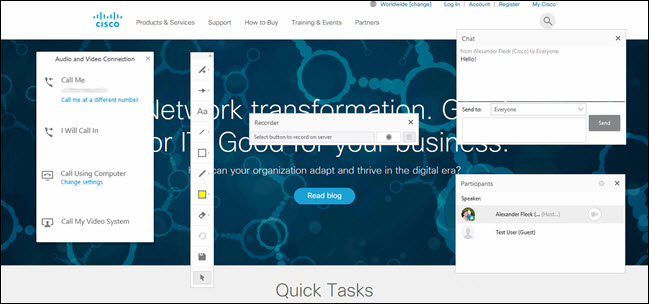
Affichage de l'invité :
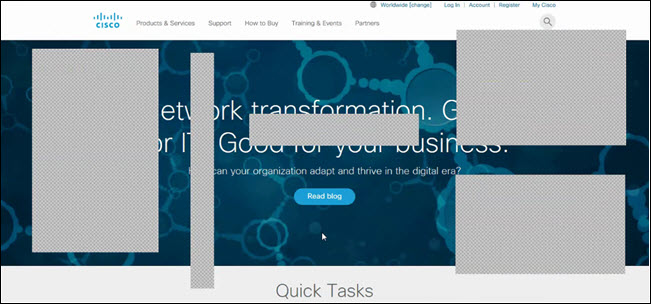
L'organisateur est informé de ce comportement par le biais d'un message qui s'affiche lorsque l'organisateur commence à partager. L'hôte peut déplacer les panneaux (pour qu'ils ne soient pas obstructifs).
Si vous rencontrez des problèmes avec le partage d’écran, ou si votre ordinateur ne prend pas en charge le partage d’écran avancé, basculez sur le partage d’écran classique. Sinon, si vous trouvez toujours des problèmes avec les hachures, vous pouvez masquer complètement les commandes de réunion en utilisant CTRL+MAJ+Q.
|
Au cours de la réunion, allez dans , choisissez Partage de contenu , puis sélectionnez Revenir au partage d'écran classique . 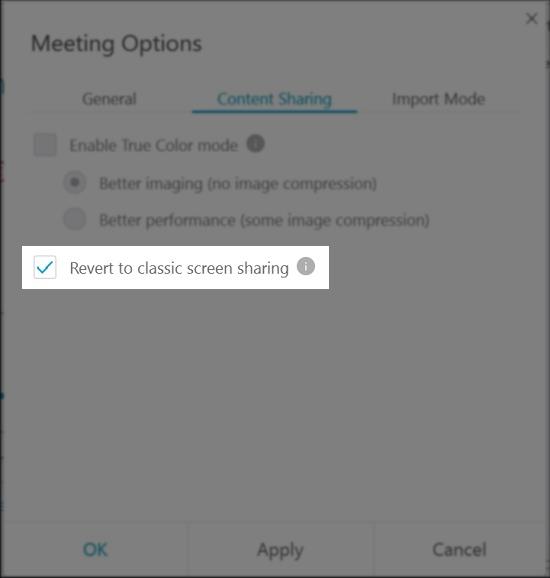 |
|
Au cours de l’événement, allez dans , choisissez Partage de contenu , puis sélectionnez Revenir au partage d’écran classique . 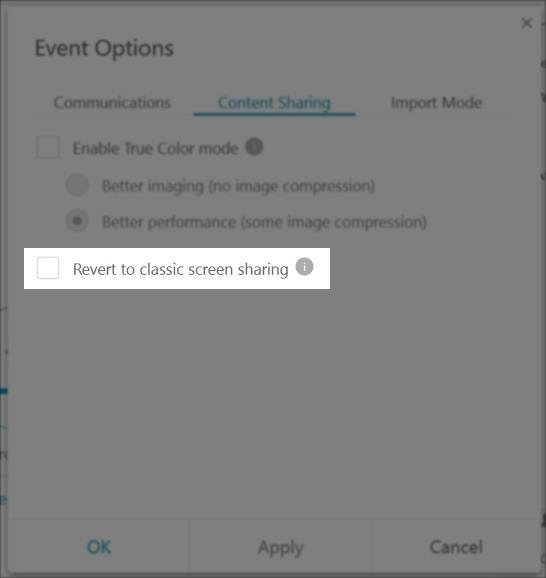 |


